Hvordan få visse kontakter til å ringe på lydløs Android

Hvis du vil få kontakter til å ringe lydløst på Android-en din, er det bare å justere Ikke forstyrr-unntakene for favorittkontakter. Detaljer i artikkelen.
Varslingshåndtering på Android er en av systemets sterke sider. Du kan tilpasse varsler på så mange måter, til de minste detaljene i alle apper. Med RCS sakte, men jevnt og trutt, blir Android Messages plutselig en mer allsidig meldingsapp. Så nå, sammen med SMS- og MMS-meldinger, kan du chatte over Wi-Fi og gjøre mye mer. Dette kan også gi en bølge av nye varsler, og du vil sannsynligvis vite hvordan du kan dempe eller oppheve demping av tekstmeldinger på Android.
Vi har en grundig forklaring nedenfor, så sørg for å sjekke den ut.
Innholdsfortegnelse:
Hvordan slår jeg av og på for tekstmeldinger på Android?
Du kan dempe og slå på tekstmeldinger på Android generelt eller gjøre det for bestemte samtaler. Innstillingene du leter etter er i Meldingsinnstillinger. Finn ut hvordan du bruker dem nedenfor.
1. Slå av/på alle meldinger
Hvis du vil dempe eller slå på alle tekstmeldinger i stedet for en individuell samtale, kan du enkelt gjøre det i systeminnstillingene. Du kan velge å bli varslet med en lyd eller få systemet til å levere meldinger stille. Hvis du vil, kan du aktivere eller deaktivere vibrasjon eller velge å vise innkommende meldinger som popup-vinduer eller bobler.
Slik slår du av/på alle tekstmeldinger på Android Messages:
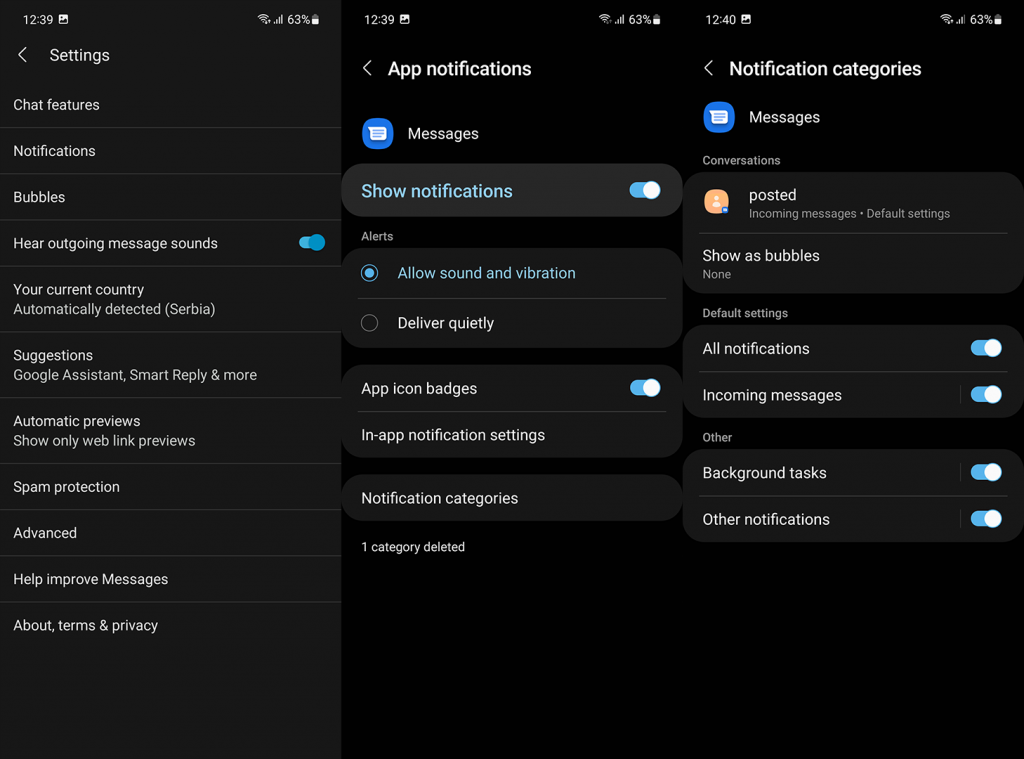
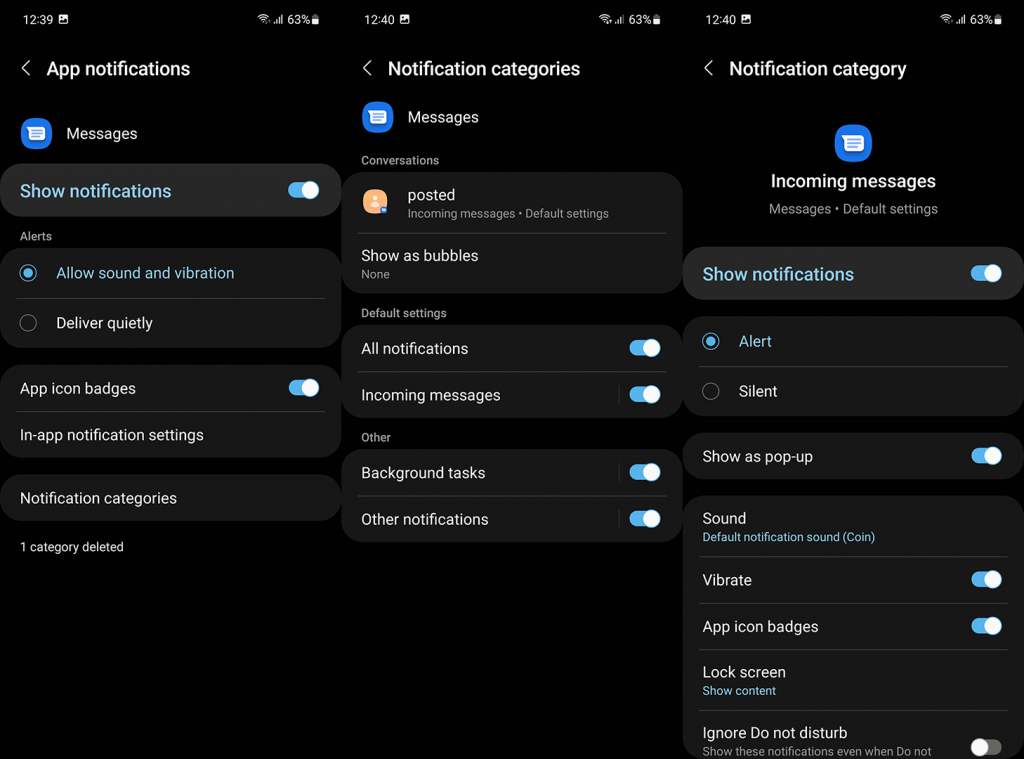
Hvis du ikke visste det, er popup-vinduer kortvarige bannere som vises på hvilken som helst skjerm når du mottar en melding. Ikonmerker vises på meldingsikonet hvis du har uåpnede meldinger. Og bobler er Facebook Messenger-lignende chat-hoder som alltid er på toppen og lar deg få tilgang til og svare på samtaler raskere.
Imidlertid gjelder den nevnte innstillingen for alle meldinger, og det kan hende det ikke fungerer for alle. Hvis du vil dempe eller slå på en individuell eller gruppesamtale mens du blir varslet om andre meldinger, er det en måte å gjøre det på.
2. Endre varslingsinnstillinger for hver samtale
Hvis du vil dempe tekstmeldinger fra visse kontakter og bli varslet for resten, kan du gjøre det i Meldingsinnstillinger i noen få enkle trinn. Ikke alle meldinger er like viktige, spesielt med alle reklame-SMS-er som mange av oss får daglig. Det blir raskt irriterende, og selv om vi kanskje vil se disse meldingene, trenger vi ikke å bli varslet umiddelbart.
Slik endrer du varslingsinnstillinger for en individuell samtale i Android Messages:
3. Aktiver Ikke forstyrr
Ikke forstyrr-modusen er flott når, vel, du ikke vil bli forstyrret. Men hva om du vil blokkere 90 % av innkommende varsler, men fortsatt tillate tekstmeldinger eller anrop fra bestemte kontakter? Det er DND-unntak som kan hjelpe deg med å gjøre nettopp det.
Så hvis du vil dempe alt annet enn å slå på tekstmeldinger fra viktige kontakter, følg disse instruksjonene:
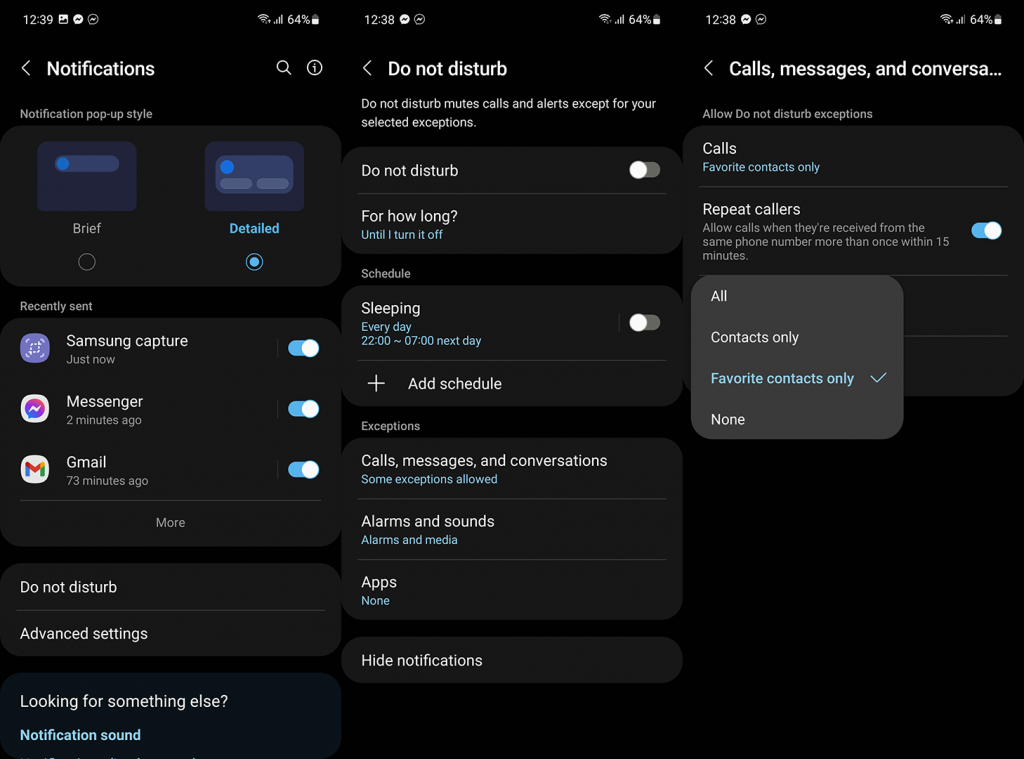
Dette kan være nyttig hvis du trenger å motta meldinger fra familiemedlemmer eller nære venner mens du demper alle andre varsler på Android-enheten din.
Det burde gjøre det. Takk for at du leste, og ikke glem å dele spørsmålene eller forslagene dine i kommentarfeltet nedenfor. Ikke glem å følge oss på og .
Hvis du vil få kontakter til å ringe lydløst på Android-en din, er det bare å justere Ikke forstyrr-unntakene for favorittkontakter. Detaljer i artikkelen.
Hvis Android-appene dine fortsetter å lukkes uventet, trenger du ikke lete lenger. Her skal vi vise deg hvordan du fikser det i noen få enkle trinn.
Hvis talepostvarsling ikke forsvinner på Android, slett lokale data, avinstaller appoppdateringer eller kontroller varslingsinnstillingene.
Hvis Android-tastaturet ikke vises, sørg for å tilbakestille appen ved å slette lokale data, avinstallere oppdateringene eller deaktivere bevegelser.
Hvis du ikke kan åpne e-postvedlegg på Android, last ned vedlegget og appene som kan åpne det og prøv igjen. Tilbakestill Gmail eller bruk PC.
Hvis du får feilmeldingen Problem med å laste widgeten på Android, anbefaler vi at du fjerner og legger til widgeten igjen, sjekker tillatelser eller tømmer bufferen.
Hvis Google Maps ikke snakker i Android og du ikke hører veibeskrivelser, sørg for å fjerne data fra appen eller installere appen på nytt.
Instruksjoner for å endre hårfarge ved hjelp av PicsArt på telefonen. For å endre hårfarge på bildene dine enkelt og greit, her inviterer vi deg til å følge med.
LDPlayer: Android Emulator for Windows PC & Laptop, LDPlayer er en gratis Android-emulator på datamaskinen. Enten du er PC- eller bærbar bruker, er LDPlayer fortsatt tilgjengelig
Hvis Gmail for Android ikke sender e-post, sjekk mottakernes legitimasjon og serverkonfigurasjon, tøm appbufferen og dataene, eller installer Gmail på nytt.








